前言
本期主要学习了Kali的基本信息和Kali安装
Kali与CentOS的指令有一点点不同,在使用指令时要注意
在进行root用户密码修改时一定要切换到root用户,要注意这里第一次修改密码时用的sudo passwd root指令,会要求先输入kali用户的密码,然后再设置root用户的密码,两次,后面切换root用户时用的sudo su指令,会要求输入kali的密码,而不是输入root的密码
在用XShell连接Kali时,一定要先设置Kali允许远程连接
1、Kali Linux基本介绍
(1)Kali Linux的起源和前身

(2)Debian系与Redhat系区别



(3)下载和安装kali

物理机安装是指开机可以直接启动kali系统
1.下载Kali
(也可以直接从常用软件下载)
下载地址:
https://www.kali.org/get-kali/#kali-virtual-machines
下载方式:
在下载箭头上右键,复制链接地址,使用迅雷或者IDM(Internet Download Manager)下载更快。

建议下载Virtual Machines的版本,不用安装,开机可用。
如果想自己全流程安装,就下Bare Metal裸机版本。
2.解压压缩包
下载完以后是一个7z压缩包,需要用解压工具解压成文件夹。
比如安装bandizip
https://wiki.bafangwy.com/doc/411/
右键自动解压
3.打开kali镜像
然后用VMWare打开(左上角“文件”——“打开”)


得到一个现成的虚拟机:

点击“开启此虚拟机”,用户名和密码都是kali(小写)。

4.修改root密码
大部分情况下我们都是用root用户的,避免权限不足。
登录进去以后,打开最上方的终端(Terminal),红圈的图标:

输入(普通用户修改密码)
sudo passwd root
我给大家准备了一份全套的《网络安全入门+进阶学习资源包》包含各种常用工具和黑客技术电子书以及视频教程,需要的小伙伴可以扫描下方二维码或链接免费领取~

1、先输入kali的密码 kali
2、按回车
3、然后输入一次新密码,比如123456(注意密码不会显示,这是正常的),按回车。
4、然后再重复输入一次密码,必须跟前面相同,按回车。

记住这个root的密码,后面要用到。
(4)修改语言为中文
注意必须要先切换到root用户!!!
打开终端,输入命令:
sudo su

看到用户名变成红色的root就是切换成功了。
使用root用户身份,输入命令(或者复制以后Shift+Insert粘贴):
dpkg-reconfigure locales

按回车。
使用箭头↓,往下翻,找到en_US.utf-8 (原来选中的)
按空格取消选中,再回车(Enter)下一步

下翻到最后,找到zh_CN.UTF-8,单击空格键选中,再回车(Enter)下一步

出现zh_CN.UTF-8(箭头上下移动选择),再回车(Enter)下一步

重启虚拟机即可
(5)替换ATP源
如果是kali用户,必须要先切换到root用户
打开终端,kali输入命令:
sudo su
输入命令(或者复制以后Shift+Insert粘贴):
vim /etc/apt/sources.list
按回车

如果出现了这个swp临时文件提示,一定要输入E再回车!!!

否则会进入只读模式,无法保存!
按i进入编辑模式。移动箭头,在这一行前面加一个#注释掉:
#deb http://http.kali.org/kali ……


然后在文档添加两句(Shift+Insert粘贴进入):
deb http://mirrors.aliyun.com/kali kali-rolling main non-free contrib
deb-src http://mirrors.aliyun.com/kali kali-rolling main non-free contrib
按Esc退出编辑模式
然后输入 :wq 保存退出
如果你保存的时候看到了这个:

一种情况是在提示有临时文件的时候没有输入E,一种情况没有用root用户编辑
怎么办?
按Esc
输入:q! 然后回车
赶紧回到开头,再来一次
附(非必需操作):
在Kali中,也可以直接在源文件配置多个下载源,当一些源无法连接的时候,kali会依次往下尝试。
\#官方源
deb http://http.kali.org/kali kali main non-free contrib
deb-src http://http.kali.org/kali kali main non-free contrib
\#中科大kali源
deb http://mirrors.ustc.edu.cn/kali kali main non-free contrib
deb-src http://mirrors.ustc.edu.cn/kali kali main non-free contrib
\#新加坡kali源
deb http://mirror.nus.edu.sg/kali/kali/ kali main non-free contrib
deb-src http://mirror.nus.edu.sg/kali/kali/ kali main non-free contrib
\#阿里云kali源
deb http://mirrors.aliyun.com/kali kali main non-free contrib
deb-src http://mirrors.aliyun.com/kali kali main non-free contrib
deb http://mirrors.aliyun.com/kali-security kali/updates main contrib non-free
\#163 Kali源
deb-src http://mirrors.163.com/debian-security wheezy/updates main non-free contrib
deb http://mirrors.163.com/debian-security wheezy/updates main non-free contrib
\#清华大学源
deb http://mirrors.tuna.tsinghua.edu.cn/kali kali-rolling main contrib non-free
deb-src https://mirrors.tuna.tsinghua.edu.cn/kali kali-rolling main contrib non-free
\#上交 Kali源
deb http://ftp.sjtu.edu.cn/debian wheezy main non-free contrib
deb-src http://ftp.sjtu.edu.cn/debian wheezy main non-free contrib
(6)配置远程连接
如果是kali用户,必须要先切换到root用户
打开终端,kali输入命令:
sudo su
输入命令(在终端粘贴的快捷键是Shift+Insert):
vim /etc/ssh/sshd_config
按回车

按 / (就是和问号?同一个键)
输入 PermitRootLogin
按回车
(担心输错的话直接粘贴,快捷键是Shift+Insert)
找到 #PermitRootLogin prohibit-password
大概在34行,找到以后按回车键。
然后按 i 进入编辑模式(此时下方有-- INSERT --提示)
我给大家准备了一份全套的《网络安全入门+进阶学习资源包》包含各种常用工具和黑客技术电子书以及视频教程,需要的小伙伴可以扫描下方二维码或链接免费领取~

增加一行;注意前面的#必须删掉
PermitRootLogin yes

箭头↓往下翻找到: #PasswordAuthentication yes
大概在第59行

删掉 #
按Esc键,退出编辑模式,进入命令模式。
输入 :wq 回车保存

如果你保存的时候看到了这个:

跟之前的问题一样,只读模式,然后重新操作 一遍就行
改完之后最好检查一遍有没有改对,如果没改对,则后面的ssh连接时很可能连接不了
(7)启动SSH服务
如果是kali用户,必须要先切换到root用户
打开终端,kali输入命令:
sudo su
SSH服务命令:
service ssh start
按回车

ifconfig回车查看IP,比如这里是192.168.142.141

OK,现在就可以用XShell连接了。
添加开机自启动命令:
update-rc.d ssh enable
回车
自启动需要重启kali生效,可以后面再重启

新建一个连接

名称是用来区分连接的,随便取
主机(H)输入刚才看到的IP

“用户身份验证”,输入root和密码

以后可以在文件——打开里面打开连接

双击打开即可

(8)更新kali
apt update
获取最新的软件清单

结语
网络安全产业就像一个江湖,各色人等聚集。相对于欧美国家基础扎实(懂加密、会防护、能挖洞、擅工程)的众多名门正派,我国的人才更多的属于旁门左道(很多白帽子可能会不服气),因此在未来的人才培养和建设上,需要调整结构,鼓励更多的人去做“正向”的、结合“业务”与“数据”、“自动化”的“体系、建设”,才能解人才之渴,真正的为社会全面互联网化提供安全保障。
网络安全学习资源分享:
给大家分享一份全套的网络安全学习资料,给那些想学习 网络安全的小伙伴们一点帮助!
对于从来没有接触过网络安全的同学,我们帮你准备了详细的学习成长路线图。可以说是最科学最系统的学习路线,大家跟着这个大的方向学习准没问题。
因篇幅有限,仅展示部分资料,朋友们如果有需要全套《网络安全入门+进阶学习资源包》,请看下方扫描即可前往获取

👉1.成长路线图&学习规划👈
要学习一门新的技术,作为新手一定要先学习成长路线图,方向不对,努力白费。
对于从来没有接触过网络安全的同学,我们帮你准备了详细的学习成长路线图&学习规划。可以说是最科学最系统的学习路线,大家跟着这个大的方向学习准没问题。


👉2.网安入门到进阶视频教程👈
很多朋友都不喜欢晦涩的文字,我也为大家准备了视频教程,其中一共有21个章节,每个章节都是当前板块的精华浓缩。(全套教程扫描领取哈)


👉3.SRC&黑客文档👈
大家最喜欢也是最关心的SRC技术文籍&黑客技术也有收录
SRC技术文籍:

黑客资料由于是敏感资源,这里不能直接展示哦! (全套教程扫描领取哈)
👉4.护网行动资料👈
其中关于HW护网行动,也准备了对应的资料,这些内容可相当于比赛的金手指!

👉5.黑客必读书单👈
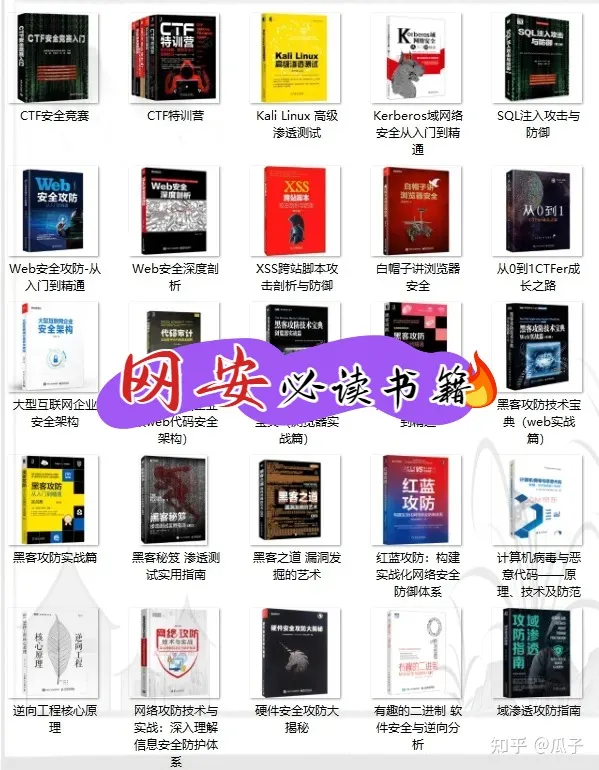
👉6.网络安全岗面试题合集👈
当你自学到这里,你就要开始思考找工作的事情了,而工作绕不开的就是真题和面试题。

所有资料共282G,朋友们如果有需要全套《网络安全入门+进阶学习资源包》,可以扫描下方二维码或链接免费领取~
























 2258
2258

 被折叠的 条评论
为什么被折叠?
被折叠的 条评论
为什么被折叠?








